こんにちはblueです。
この記事は『Power Queryを初めて触る方』『名前は知っているけど勉強できていない方』向けににわかりやすく説明します。
前回はデータ整形について説明しました。
前回の記事はこちら
今回はテーブルを縦につなげる方法である「クエリの追加」について説明します。非常に便利な機能ですのでぜひ勉強していってください。
~とある会話~
毎月の売り上げデータをまとめて集計する作業をしているんだけど、毎回一つにまとめるのは面倒だね。
そうですね。ただその作業もPower Query のクエリの追加という機能を使えば簡単に自動化できます。ボタンのみで簡単に更新できますのでぜひ覚えていってください
よろしくお願いします!
Power Queryに関してどの書籍を買ったらいいの?と思われている方には以下がお勧めです。簡単なボタン操作から、関数を使った処理まで、サンプルデータを一式操作してみるだけでPower Queryが使えるようになります。購入して間違いのないお勧めの一冊です。
とりあえず標準機能だけでも使いこなせるようになりたいと思われている方には以下がお勧めです。関数などの難しい記載はほとんどなくボタン操作のみでPower Queryを扱えるようになります。
今回のゴール
- 別ファイルにあるテーブルを接続専用で取得することができるようになる
- 各テーブルを縦につなげて一つにまとめることができる
以降で詳しく説明します。
今回のサンプル
今回のサンプルは以下の4つです。一つ目は空のExcelファイル、2つ目以降は各月の売り上げの入ったExcelファイルになります。
ただし、9月データには「顧客名」「担当者」といった新しい列が追加されています。
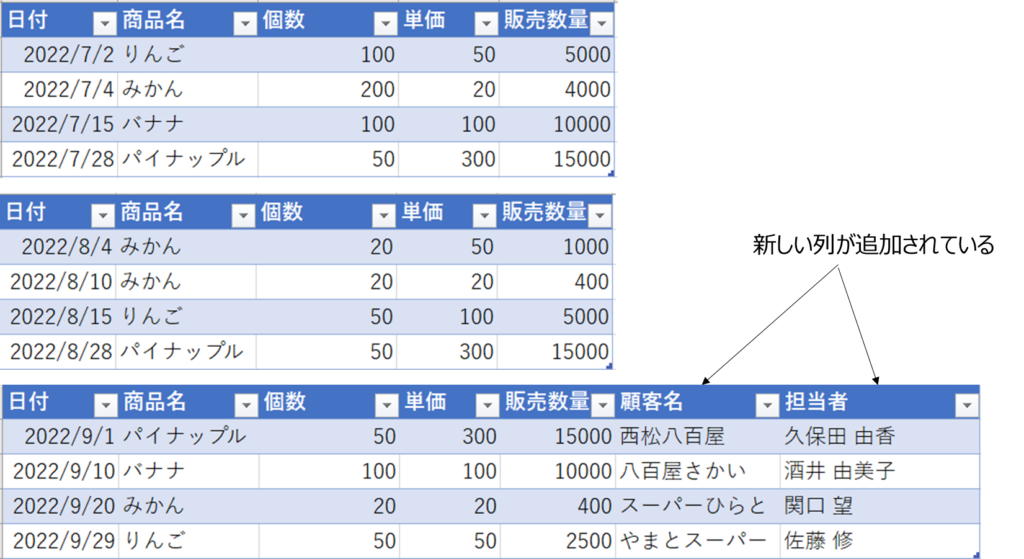
これらのテーブルを縦に一つにまとめます。
なお、最終的に必要なデータは結合されたもののみの為、各月のデータは「接続専用」で取得します。詳しくは以降で説明します。
各月の売り上げデータを接続専用で取得する
まずは各月のテーブルを取得します。
1 Power Query5.xlsxを開きます
2 [データ]-[データの取得]-[ファイルから]-[Excelブックから]より[sample5-1July-1.xlsx]を選択します
3 [売上_7月]テーブルを選択し、[データ変換]をクリックします
4 [ホーム]-[閉じて読み込むの▼]-[閉じて読み込む]をクリックします
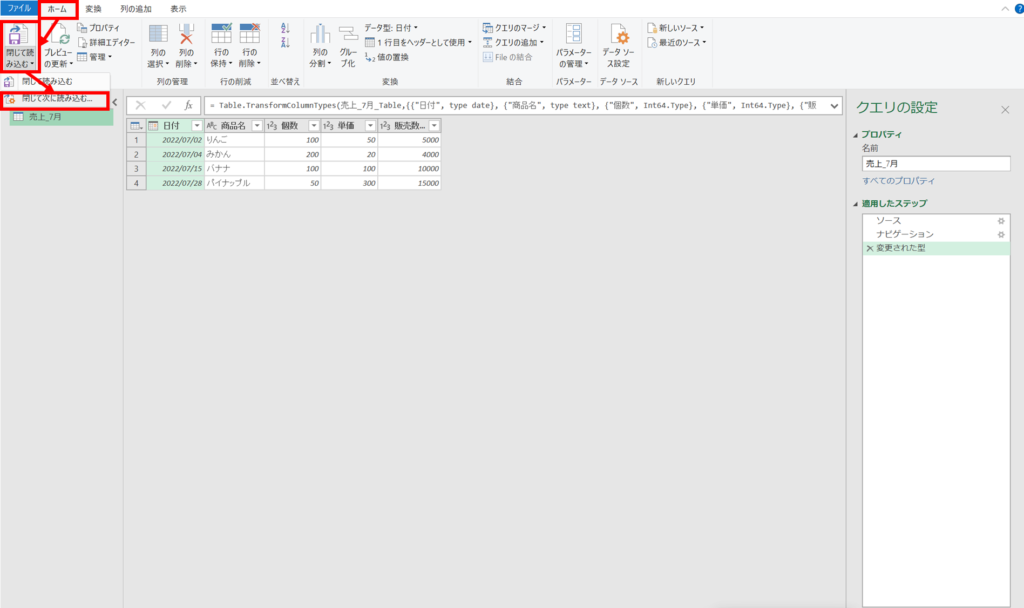
5 データのインポート画面で[接続の作成のみ]を選択し、[OK]をクリックします
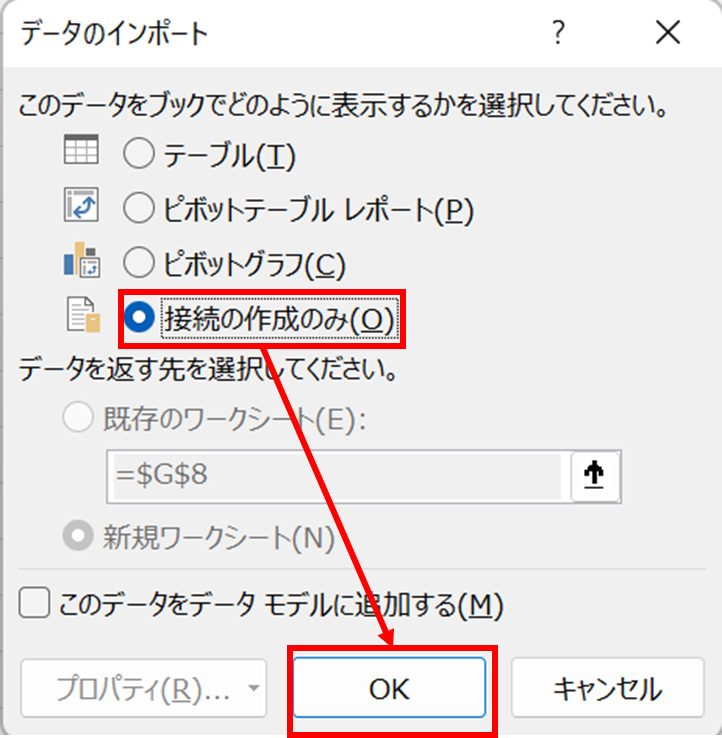
以下の様にクエリと接続の部分に接続専用のクエリができていればOKです。
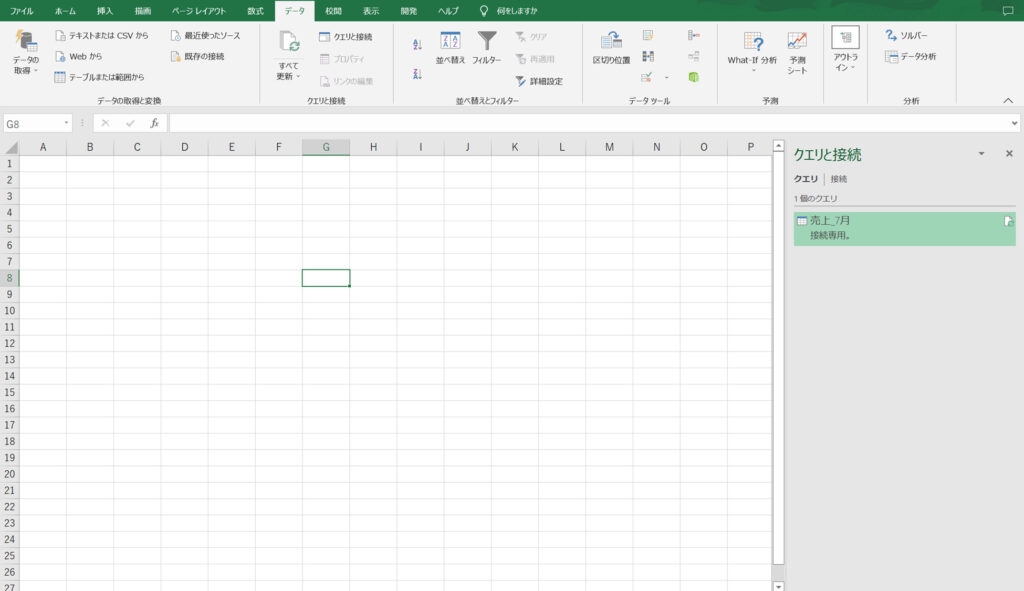
これを[sample5-2August.xlsx]、[sample5-3September.xlsx]についても同様に行います。
各テーブルを縦につなげてまとめる
同じ列を持った複数のテーブルを縦につなげるには「クエリの追加」を行います。
1 「売上_7月」クエリを右クリックし、「追加」を選択します
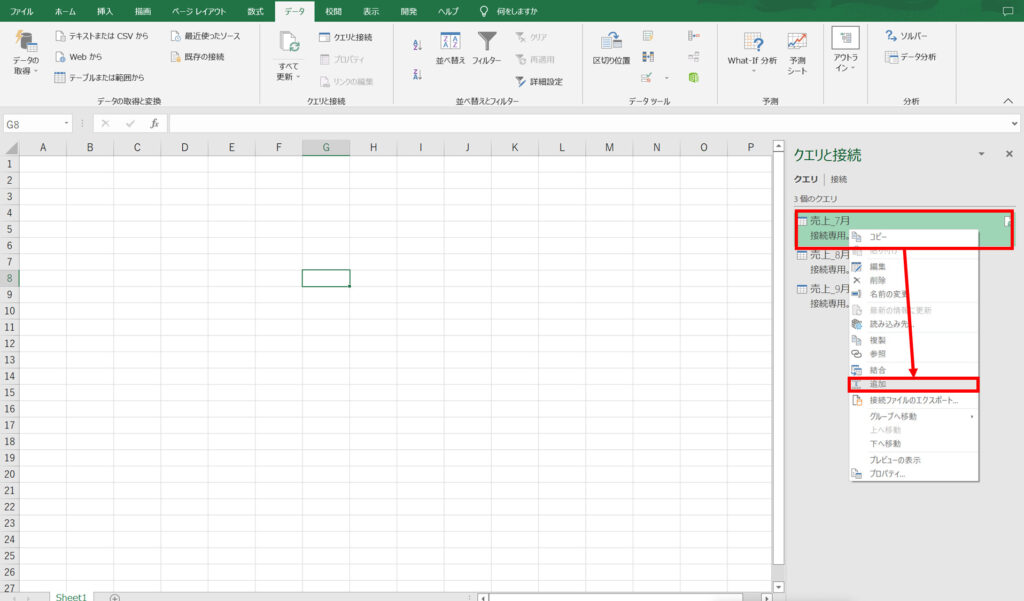
2 追加画面にて「3つ以上のテーブル」を選択します。追加するテーブルを選択した後、「追加」をクリックし、「OK」を押します。
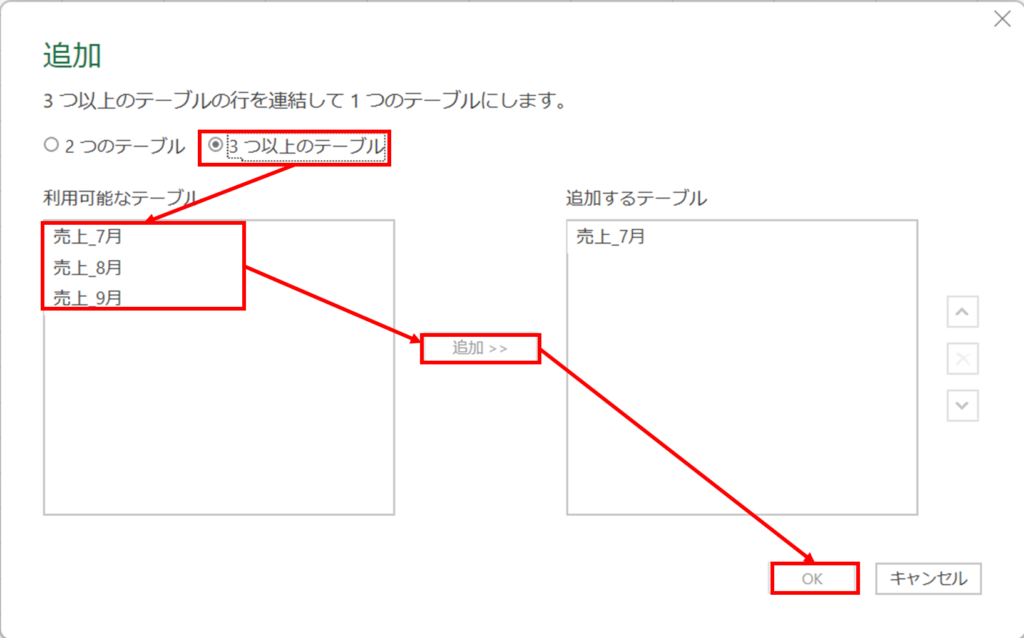
Power Queryエディターに戻ると、追加1のクエリが作成されて3つのテーブルが1つに連結されています。
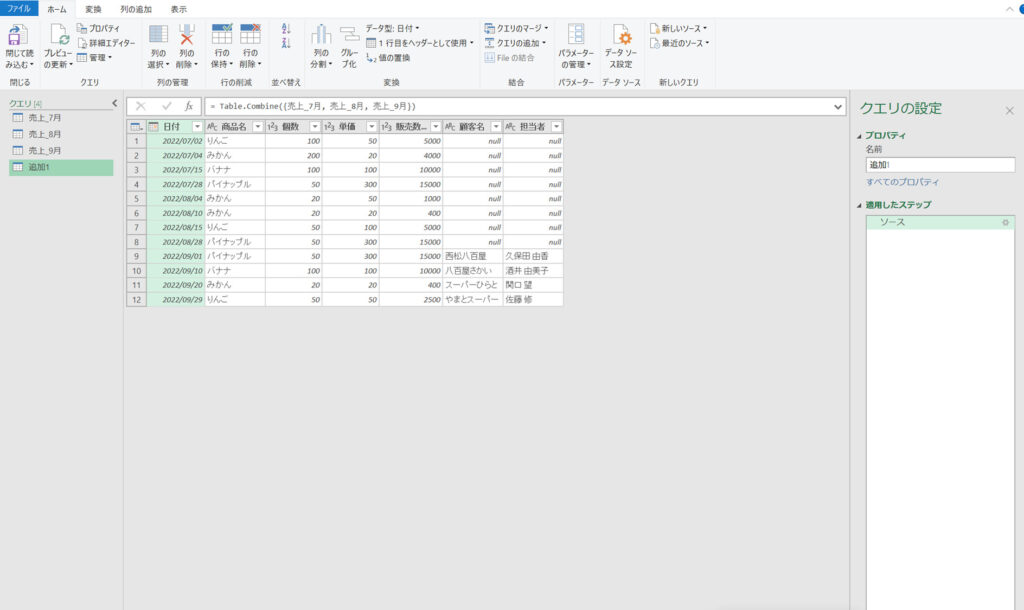
また、9月から追加された「顧客名」、「担当者」も右側に追加されています。
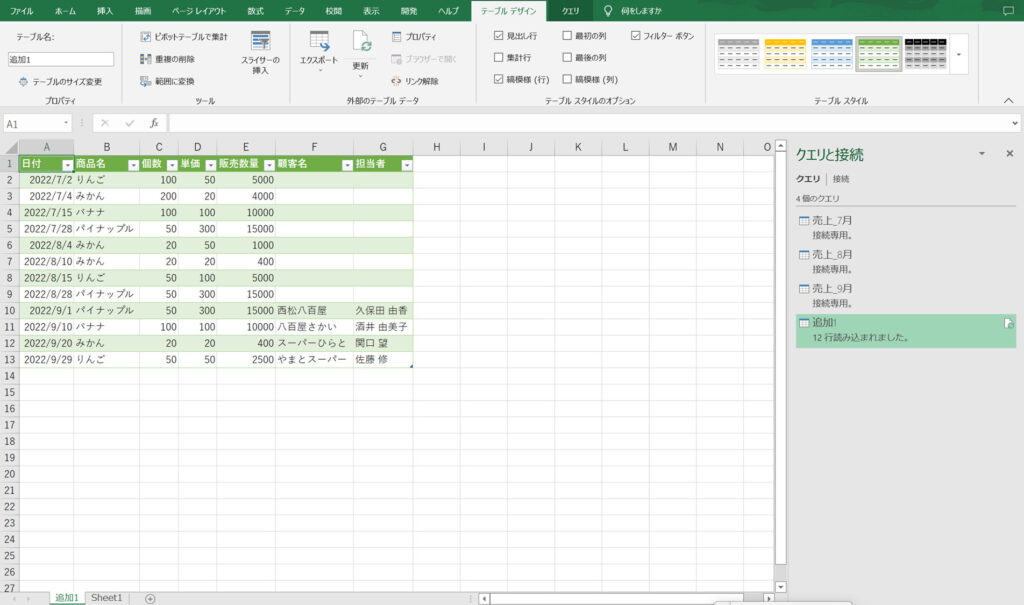
講義後の会話
この方法だと作業は楽になるね。でも列名が異なっている場合は使えないね。
いえ、その場合にも方法はあります。テーブルを読み込む際、Power Queryエディター内で列名を修正すればいいんです。そうすれば列名が違っていても自由につなげることが可能になりますよ。
なるほど!それはいい方法だね!
今回のまとめ
今回はテーブルを縦につなげる方法について説明しました。
次回はデータを横につなげる方法である「クエリのマージ」について説明します。
Power Queryに関してどの書籍を買ったらいいの?と思われている方には以下がお勧めです。簡単なボタン操作から、関数を使った処理まで、サンプルデータを一式操作してみるだけでPower Queryが使えるようになります。購入して間違いのないお勧めの一冊です。
とりあえず標準機能だけでも使いこなせるようになりたいと思われている方には以下がお勧めです。関数などの難しい記載はほとんどなくボタン操作のみでPower Queryを扱えるようになります。
初心者向けPower Query入門に関する記事はこちら
【Power Query初心者入門】Excelファイルのテーブルの読み込み方法について説明します
【Power Query初心者入門】Excelファイルのシートの読み込み方法について説明します
【Power Query初心者入門】列の結合、列の分割方法について説明します
【Power Query初心者入門】データ整形の方法についてわかりやすく説明します1
【Power Query初心者入門】データ整形の方法についてわかりやすく説明します2
【Power Query初心者入門】テーブルを縦につなげる方法についてわかりやすく説明します
【Power Query初心者入門】テーブルを横につなげる方法についてわかりやすく説明します



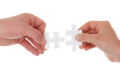
コメント